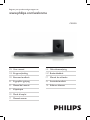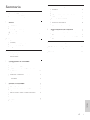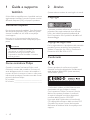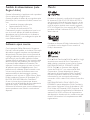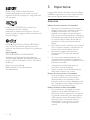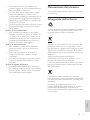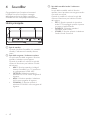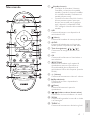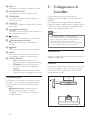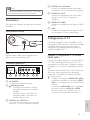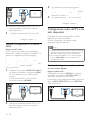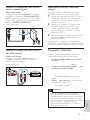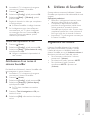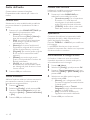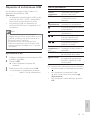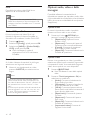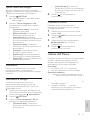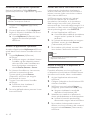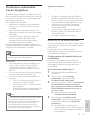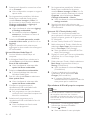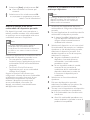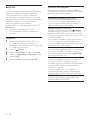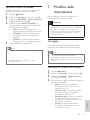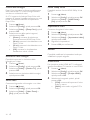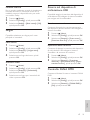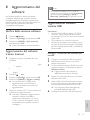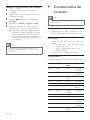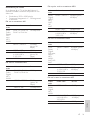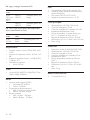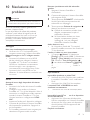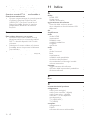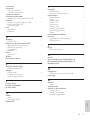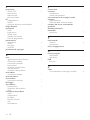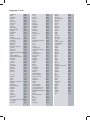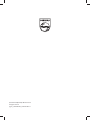Philips CSS5123/12 Manuale utente
- Categoria
- Sistemi home cinema
- Tipo
- Manuale utente

CSS5123
Register your product and get support at
www.philips.com/welcome
EN User manual
DA Brugervejledning
DE Benutzerhandbuch
EL Εγχειρίδιο χρήσης
ES Manual del usuario
FI Käyttöopas
FR Mode d’emploi
IT Manuale utente
NL Gebruiksaanwijzing
NO Brukerhåndbok
PT Manual do utilizador
SV Användarhandbok
TR Kullanım kılavuzu

1
Italiano
7 Modicadelleimpostazioni 23
Immagine 23
Audio 24
Lingua 25
Ricerca nel dispositivo di archiviazione
USB 25
Controllo DLNA DMR 25
Risparmio energetico 26
Applicare le impostazioni predenite 26
8 Aggiornamentodelsoftware 27
Verica della versione software 27
Aggiornamento del software tramite
Internet 27
Aggiornamento software tramite USB 27
9 Caratteristichedelprodotto 28
10 Risoluzionedeiproblemi 31
11 Indice 32
Sommario
1 Guidaesupportotecnico 2
Domande frequenti 2
Come contattare Philips 2
2 Avviso 2
Copyright 2
Conformità 2
Fusibile di alimentazione
(solo Regno Unito) 3
Software open source 3
Marchi 3
3 Importante 4
Sicurezza 4
Manutenzione del prodotto 5
Salvaguardia dell’ambiente 5
4 SoundBar 6
Unità principale 6
Telecomando 7
5 CollegamentodiSoundBar 8
Subwoofer 8
Connettori 9
Collegamento al TV 9
Collegamento audio dal TV e da altri
dispositivi 10
Computer e Internet 11
Attribuzione di un nome al sistema
SoundBar 13
6 UtilizzodiSoundBar 13
Regolazione del volume 13
Scelta dell’audio 14
Dispositivi di archiviazione USB 15
Opzioni audio, video e delle immagini 16
Utilizzo dell’iPhone 17
Condivisione multimediale tramite
SimplyShare 19
EasyLink 22
IT

2
2 Avviso
Questa sezione contiene le note legali e ai marchi.
Copyright
Il presente prodotto utilizza una tecnologia di
protezione da copia tutelata da alcuni brevetti
USA e altri diritti di proprietà intellettuale di
Rovi Corporation. Sono proibiti la decodica e il
disassemblaggio.
CopyrightdelRegnoUnito
Per la registrazione o riproduzione del materiale
potrebbe essere necessaria l’autorizzazione.
Vedere il Copyright Act 1956 e i Performer’s
Protection Acts dal 1958 al 1972.
Conformità
Questo prodotto è conforme ai requisiti
essenziali e alle altre disposizioni fondamentali
delle direttive 2006/95/EC (bassa tensione),
2004/108/EC (EMC).
* Le funzioni wireless e LAN Ethernet sono
autorizzate solo per l’utilizzo in interni.
Con la presente, Philips Consumer Lifestyle,
dichiara che questo prodotto è conforme
ai requisiti essenziali e ad altre disposizioni
correlate della Direttiva 1999/5/EC.
Una copia della Dichiarazione di conformità
CE è disponibile all’interno della versione PDF
(Portable Document Format) del manuale
dell’utente all’indirizzo Web www.philips.com/
support.
1 Guidaesupporto
tecnico
Sul sito Web www.philips.com, è possibile scaricare
aggiornamenti software e trovare risposte a molte
domande frequenti (FAQ) sul proprio prodotto.
Domandefrequenti
Per risolvere eventuali problemi, fare riferimento
alle domande frequenti (FAQ) relative a questo
sistema SoundBar sul sito Web www.philips.
com/support.
Nel caso in cui sia necessario ulteriore aiuto,
contattare l’assistenza clienti Philips del proprio
paese.
Avvertenza
• Non tentare di eseguire interventi di
riparazione sul sistema SoundBar. Ciò
potrebbe causare gravi lesioni e danni
irreparabili al sistema SoundBar o rendere
nulla la garanzia.
ComecontattarePhilips
Quando si contatta l’assistenza Philips, verrà
richiesto il numero del modello e il numero di
serie dell’apparecchio. Il numero di modello e il
numero di serie si trovano sul retro o sulla parte
inferiore del prodotto. Prendere nota dei numeri
prima di chiamare Philips:
N° modello __________________________
N° di serie ___________________________
IT

3
Italiano
Marchi
Prodotto su licenza in conformità ai brevetti USA
N. brevetto: 5.956.674; 5.974.380; 6.487.535 e
altri brevetti USA e di altri paesi emessi o in via
di approvazione. DTS, il simbolo relativo e DTS
unito al relativo simbolo sono marchi registrati;
DTS 2.0+Digital Out è un marchio di DTS, Inc. Il
prodotto include il software. © DTS, Inc. Tutti i
diritti riservati.
Prodotto su licenza di Dolby Laboratories. Dolby
e il simbolo con la doppia D sono marchi di
Dolby Laboratories.
DivX , DivX Certied , DivX Plus HD e i loghi
associati sono marchi di Rovi Corporation o
delle relative consociate e sono usati su licenza.
INFORMAZIONI SUL FORMATO VIDEO
DIVX: DivX è un formato video digitale
creato da DivX, LLC, una consociata di Rovi
Corporation. Questo dispositivo è dotato
del marchio di certicazione DivX Certied
ufciale e riproduce video DivX. Per ulteriori
informazioni e per strumenti software per
convertire i le in video DivX, visitare il sito divx.
com.
INFORMAZIONI SU DIVX VIDEO-ON-
DEMAND: questo dispositivo DivX Certied
deve essere registrato al ne di riprodurre i lm
DivX Video-on-Demand (VOD) acquistati. Per
ottenere il codice di registrazione, individuare la
sezione DivX VOD nel menu di impostazione
del dispositivo. Andare sul sito vod.divx.com per
ulteriori informazioni sul completamento della
registrazione.
Fusibiledialimentazione(solo
RegnoUnito)
Queste informazioni si applicano solo a prodotti
con una spina per il Regno Unito.
Questo prodotto è dotato di una regolare spina
pressofusa. Se si sostituisce il fusibile, usarne uno
con:
• la tensione riportata sulla spina,
• l’approvazione BS 1362 e
• il marchio di conformità ASTA.
Contattare il proprio rivenditore nel caso in cui
non si sia certi del tipo di fusibili da utilizzare.
Attenzione: per la conformità con la direttiva
EMC (2004/108/CE), non scollegare la spina dal
cavo di alimentazione.
Softwareopensource
Con la presente Philips Electronics Singapore
Pte Ltd si offre di spedire, su richiesta, una copia
del codice sorgente completo corrispondente
dei pacchetti software open source protetti da
copyright utilizzati per questo prodotto per cui
tale offerta è prevista dalle rispettive licenze.
Questa offerta è valida per 3 anni a partire dalla
data di acquisto del prodotto per chiunque sia
in possesso delle suddette informazioni. Per
ottenere il codice sorgente, scrivere un’e-mail
all’indirizzo open.source@philips.com. Se si
preferisce non utilizzare questo metodo o non
si riceve una ricevuta di conferma entro una
settimana dall’invio del messaggio a questo
indirizzo e-mail, scrivere a “Open Source Team,
Philips Intellectual Property & Standards, P.O.
Box 220, 5600 AE Eindhoven, Paesi Bassi”.
Se non si riceve alcuna risposta per lettera,
inviare un’e-mail all’indirizzo di posta elettronica
specicato sopra. I testi delle licenze e i
riferimenti al software open source utilizzato per
questo prodotto sono inclusi in una brochure
separata.
IT

4
3 Importante
Leggere bene tutte le istruzioni prima di utilizzare
SoundBar. La garanzia non copre i danni derivanti
dal mancato rispetto delle istruzioni fornite.
Sicurezza
Rischiodiscossaelettricaodiincendio!
• Non esporre il prodotto e gli accessori a
pioggia o acqua. Non collocare contenitori
di liquidi, ad esempio vasi, accanto al
prodotto. Se vengono versati dei liquidi
sopra o all’interno del prodotto, scollegarlo
immediatamente dalla presa di corrente. Per
un controllo del prodotto prima dell’uso,
contattare il centro di assistenza clienti
Philips.
• Non collocare mai il prodotto e gli accessori
vicino a amme esposte o ad altre fonti di
calore, inclusa la luce diretta del sole.
• Non inserire oggetti nelle aperture
di ventilazione o in altre aperture del
prodotto.
• Se si usa la spina di alimentazione o un
accoppiatore per scollegare il dispositivo,
assicurarsi che la spina e l’accoppiatore siano
facilmente accessibili.
• Scollegare il prodotto dalla presa di
corrente in caso di temporali.
• Estrarre sempre il cavo di alimentazione
afferrando la spina e non il cavo.
Rischiodicortocircuitoodiincendio!
• Prima di collegare il prodotto alla presa
di corrente accertarsi che la tensione
di alimentazione corrisponda al valore
stampato sotto o sul retro dell’apparecchio.
Non collegare mai il prodotto alla presa di
corrente se la tensione è diversa.
RischiodilesioniodanniaSoundBar!
• Per i prodotti con montaggio a parete,
utilizzare solo la staffa del supporto in
dotazione. Fissare il supporto a una parete
in grado di sostenere il peso del prodotto
e del supporto stesso. Koninklijke Philips
Electronics N.V. non sarà da ritenersi
responsabile in caso di danni o lesioni
riconducibili a montaggi a parete non
corretti.
HDMI, il logo HDMI e High-Denition
Multimedia Interface sono marchi o marchi
registrati di HDMI Licensing LLC negli Stati Uniti
e in altri paesi.
Il logo Wi-Fi CERTIFIED è un marchio di
certicazione di Wi-Fi Alliance.
Android è un marchio di Google Inc. L’uso di
questo marchio è soggetto ad autorizzazione da
parte di Google.
DLNA , il logo DLNA e DLNA CERTIFIED
sono marchi commerciali, marchi di servizi o
marchi di certicazione di Digital Living Network
Alliance.
Avvisiregionali
DICHIARAZIONE DI CONFORMITA’
Si dichiara che l’apparecchio sistema Home
Theater, Philips risponde alle prescrizioni dell’art. 2
comma 1 del D.M. 28 Agosto 1995 n. 548. Fatto a
Eindhoven
Philips Consumer Lifestyle
Philips, Glaslaan 2 5616 JB Eindhoven,
The Netherlands
IT

5
Italiano
Manutenzionedelprodotto
Per la pulizia del prodotto, utilizzare solo panni
in microbra.
Salvaguardiadell’ambiente
Questo prodotto è stato progettato e realizzato
con materiali e componenti di alta qualità, che
possono essere riciclati e riutilizzati.
Quando su un prodotto si trova il simbolo del
bidone dei riuti con una croce, signica che
tale prodotto è soggetto alla Direttiva Europea
2002/96/CE. Informarsi sul sistema di raccolta
differenziata in vigore per i prodotti elettrici ed
elettronici.
Attenersi alle normative locali per lo
smaltimento dei riuti e non gettare i vecchi
prodotti nei normali riuti domestici.
Il corretto smaltimento dei prodotti usati aiuta a
prevenire l’inquinamento ambientale e possibili
danni alla salute.
Il prodotto contiene batterie che rientrano
nell’ambito della Direttiva Europea 2006/66/CE e
non possono essere smaltite con i normali riuti
domestici.
Informarsi sui regolamenti locali per la
raccolta differenziata delle batterie. Il corretto
smaltimento delle batterie contribuisce a
prevenire potenziali effetti negativi sull’ambiente
e sulla salute.
• Non posizionare mai il prodotto o un
qualsiasi oggetto su cavi di alimentazione o
altre attrezzature elettriche.
• Se il prodotto viene trasportato in luoghi
dove la temperatura è inferiore a 5°C,
estrarlo dalla confezione e attendere che la
sua temperatura raggiunga la temperatura
ambiente prima di eseguire il collegamento
alla presa di corrente.
• Le parti di questo prodotto possono essere
di vetro. Maneggiare con cura per evitare
ferite e danni.
Rischiodisurriscaldamento!
• Non installare il prodotto in uno spazio
ristretto. Lasciare uno spazio di almeno 10
cm intorno al prodotto per consentirne la
ventilazione. Accertarsi che le aperture di
ventilazione del prodotto non siano mai
coperte da tende o altri oggetti.
Rischiodicontaminazione!
• Non utilizzare combinazioni di batterie
diverse (vecchie e nuove, al carbonio e
alcaline, ecc.).
• Rimuovere le batterie se scariche o se
il telecomando deve rimanere a lungo
inutilizzato.
• Le batterie contengono sostanze chimiche
e devono quindi essere smaltite in modo
corretto.
Rischiodiingoiarelebatterie.
• Il prodotto/telecomando può contenere
una batteria di tipo bottone, che potrebbe
essere ingoiata. Tenere sempre la batteria
fuori dalla portata dei bambini.
IT

6
c Spiadellamodalitàaudio/Indicatore
volume
La spia della modalità audio si illumina
quando viene riprodotta una sorgente audio
con audio surround.
Quando si modica il volume, le spie del
volume si illuminano per indicare il livello
del volume.
• DTS: Si illumina quando si riproduce
audio DTS.Lampeggia quando si preme
un tasto sul telecomando.
• DOLBYD: Si illumina quando si
riproduce audio Dolby.
• V.SURR: Si illumina quando si seleziona
l’audio Virtual Surround.
4 SoundBar
Congratulazioni per l’acquisto e benvenuti
in Philips! Per trarre il massimo vantaggio
dall’assistenza fornita da Philips, registrare
SoundBar sul sito www.philips.com/welcome.
Unitàprincipale
a Spiadistandby
Quando il sistema SoundBar è in modalità
standby, l’indicatore di standby diventa
rosso.
b Spiadellasorgente/Indicatorevolume
La spia luminosa della sorgente si illumina
quando si seleziona una sorgente.
Quando si modica il volume, le spie del
volume si illuminano per indicare il livello
del volume.
• ARC: Si illumina quando si collega il
sistema SoundBar a un TV attraverso
un collegamento HDMI ARC.
• OPTICAL: Si illumina quando si
seleziona OPTICAL come sorgente di
ingresso.
• AUX: Si illumina quando si seleziona
AUX come sorgente di ingresso.
• COAXIAL: Si illumina quando si
seleziona COAXIAL come sorgente di
ingresso.
1
2 3
IT

7
Italiano
a (Standby-Acceso)
• Consente di accendere il sistema
SoundBar o di attivare la modalità
standby. Quando il sistema SoundBar
è in modalità standby, l’indicatore di
standby diventa rosso.
• Quando la funzione EasyLink è attiva,
tenere premuto questo tasto per
almeno tre secondi per far passare
tutti i dispositivi compatibili HDMI
CEC collegati al sistema alla modalità
standby.
b USB
Consente di passare a un dispositivo di
archiviazione USB.
c (Home)
Consente di accedere al menu principale.
d AUDIO
Consente di selezionare una lingua per
l’audio quando si riproducono dei video.
e Tastidinavigazione( / / / )
Consentono di navigare all’interno dei
menu.
f OK
Consente di confermare un’immissione o
una selezione.
g OPTIONS
Consente di accedere a più opzioni di
riproduzione mentre si riproduce un
le multimediale da un dispositivo di
archiviazione USB o dal computer (tramite
DLNA).
h +/-(Volume)
Consente di aumentare o ridurre il volume.
i (Riproduzione)
Consente di avviare o riprendere la
riproduzione.
j (Pausa)
Consente di mettere in pausa la
riproduzione.
k / (Indietroveloce/Avantiveloce)
Consentono la ricerca indietro o in avanti.
l ZOOM
Consente di ingrandire la scena di un video
o un’immagine.
m TREBLE+/-
Consente di aumentare o diminuire gli alti.
Telecomando
IT

8
5 Collegamentodi
SoundBar
Questa sezione fornisce informazioni sul
collegamento di SoundBar a un televisore e altri
dispositivi.
Per informazioni sui collegamenti principali del
sistema SoundBar e degli accessori, vedere la guida
rapida. Per una guida interattiva dettagliata, vedere
www.connectivityguide.philips.com.
Nota
• Per l’identicazione e il voltaggio, fare
riferimento alla piastrina del modello posta sul
retro o sulla parte inferiore del prodotto.
• Prima di effettuare o modicare un
collegamento, assicurarsi che tutti i dispositivi
siano scollegati dalla presa di corrente.
Subwoofer
Seguire i passaggi riportati sotto per posizionare e
collegare il subwoofer.
Posizione
Posizionare il subwoofer ad almeno un metro dal
sistema SoundBar e a dieci centimetri dal muro.
Per risultati ottimali, posizionare il subwoofer
come mostrato sotto.
n BASS+/-
Consente di aumentare o diminuire i bassi.
o SOUNDSETTINGS
Consente di cambiare modalità audio.
p SURROUND
Consente di passare dall’audio stereo al
Virtual Surround.
q SUBTITLE
Consente di scegliere la lingua dei sottotitoli
di un video.
r / (Indietro/Avanti)
Consentono di passare al brano/capitolo o
le precedente/successivo.
s (Arresto)
Consente di interrompere la riproduzione.
t (Disattivazionedell’audio)
Consente di disattivare o ripristinare il
volume.
u BACK
Consente di tornare al menu precedente.
v INFO
Consente di visualizzare le informazioni
sull’immagine, l’audio o il video attuale.
w AUDIO SOURCE
• AUX: Consente di impostare la
sorgente audio sul collegamento AUX.
• COAXIAL:Consente di impostare
la sorgente audio sul collegamento
coassiale.
• OPTICAL: Consente di impostare la
sorgente audio sul collegamento ottico.
ComandiEasyLink
Con EasyLink, è possibile controllare il sistema
SoundBar, il TV e i dispositivi collegati tramite
il tasto Standby del telecomando del sistema
SoundBar.
• (Standby-Acceso): tenere premuto
questo tasto per mettere il sistema
SoundBar, il TV e i dispositivi collegati in
modalità standby.
IT

9
Italiano
d DIGITALIN-COAXIAL
Consente il collegamento all’uscita audio
coassiale sul TV o su un dispositivo digitale.
e AUDIOIN-AUX
Consente il collegamento all’uscita audio
analogica sul TV o su un dispositivo
analogico.
f HDMIOUT(ARC)
Consente il collegamento all’ingresso HDMI
sul TV.
g LAN
Consente il collegamento all’ingresso LAN
su un modem o router a banda larga.
CollegamentoalTV
È possibile collegare il sistema SoundBar a un TV
per guardare video. Attraverso il sistema SoundBar
è possibile ascoltare programmi TV. Usare il
collegamento di migliore qualità disponibile sul
sistema SoundBar e sul TV.
Opzione1:collegamentoalTVtramite
HDMI(ARC)
Il sistema SoundBar supporta la versione HDMI
1.4 - ARC (Audio Return Channel). Se il TV è
compatibile con HDMI ARC, collegare il sistema
SoundBar al TV tramite un collegamento HDMI
ARC.
Quando si utilizza HDMI ARC, non è necessario
alcun cavo audio aggiuntivo per riprodurre
l’audio dal TV attraverso il sistema SoundBar.
(cavo non fornito)
1 Collegare il connettore HDMIOUT(ARC)
sul sistema SoundBar al connettore HDMI
ARC sul TV mediante un cavo HDMI ad alta
velocità.
Il connettore HDMIARC sul TV potrebbe
riportare la dicitura HDMIIN o HDMI.
Per informazioni sui connettori del TV,
consultare il manuale dell’utente del TV.
Nota
• Il sistema SoundBar e il subwoofer si associano
automaticamente quando si accendono.
Connettori
Consentono di collegare altri dispositivi al sistema
SoundBar.
Partelateralesinistra
USB
Ingresso audio, video o per immagini da un
dispositivo di archiviazione USB.
Connettoriposteriori
a ACMAINS~
Collegamento all’alimentazione.
b (Standby-Acceso)
• Consente di accendere il sistema
SoundBar o di attivare la modalità
standby.
• Quando il sistema SoundBar è in
modalità standby, l’indicatore di
standby diventa rosso.
c DIGITALIN-OPTICAL
Consente il collegamento all’uscita audio
ottica sul TV o su un dispositivo digitale.
1
AC MAINS~
1 3 4
AUDIO IN
HDMI OUT (ARC) LAN
COAXIALOPTICAL
DIGITAL IN
AUX
LR
5 762
IT

10
3 Per riprodurre l’audio dei programmi
TV attraverso il sistema SoundBar,
collegare un cavo audio aggiuntivo (vedere
‘Collegamento audio dal TV e da altri
dispositivi’ a pagina 10).
4 Se l’audio proveniente dal TV non viene
riprodotto automaticamente, congurarlo
manualmente (vedere ‘Impostazione audio
per i dispositivi collegati’ a pagina 11).
CollegamentoaudiodalTVeda
altridispositivi
È possibile riprodurre l’audio del TV o di altri
dispositivi sul sistema SoundBar.
Usare il collegamento di migliore qualità
disponibile sugli altri dispositivi.
Nota
• I collegamenti audio indicati in questo manuale
dell’utente sono solo a titolo esemplicativo. È
possibile utilizzare anche altri collegamenti.
• Se il sistema SoundBar e il TV sono collegati
tramite HDMIARC, non è necessario un
collegamento audio.
Opzione1:collegamentoaudiotramite
uncavootticodigitale
Migliorequalitàaudio
Collegare il connettore OPTICAL sul sistema
SoundBar al connettore OPTICALOUT sul
dispositivo mediante un cavo ottico.
Il connettore ottico digitale potrebbe riportare la
dicitura SPDIF, SPDIFOUT oppure OPTICAL.
(cavo non fornito)
TV
2 Attivare le funzionalità HDMI-CEC sul TV.
Per informazioni, consultare il manuale
dell’utente del TV.
3 Se l’audio proveniente dal TV non viene
riprodotto automaticamente, congurarlo
manualmente (vedere ‘Impostazione audio
per i dispositivi collegati’ a pagina 11).
Opzione2:collegamentoalTVtramite
HDMI
Migliorequalitàvideo
Se il TV non è compatibile con la tecnologia
HDMI ARC, collegare il sistema SoundBar al TV
tramite un collegamento HDMI standard.
Quando si utilizza un collegamento HDMI
standard, è necessario un cavo audio aggiuntivo
per riprodurre l’audio del TV attraverso il
sistema SoundBar (vedere ‘Collegamento audio
dal TV e da altri dispositivi’ a pagina 10).
(cavo non fornito)
1 Collegare il connettore HDMIOUT(ARC)
sul sistema SoundBar al connettore HDMI
sul TV mediante un cavo HDMI ad alta
velocità.
Il connettore HDMI sul TV potrebbe
riportare la dicitura HDMIIN.
2 Attivare le funzionalità HDMI-CEC sul TV.
Per informazioni, consultare il manuale
dell’utente del TV.
TV
TV
IT

11
Italiano
Impostazioneaudioperidispositivi
collegati
Quando si collega un dispositivo al sistema
SoundBar, vericare le impostazioni audio.
1 Attivare le funzionalità HDMI-CEC sul TV
e sugli altri dispositivi. Per informazioni,
consultare il manuale dell’utente del TV e
dell’altro dispositivo.
2 Selezionare “Amplier” (Amplicatore)
dal menu degli altoparlanti del TV per
sentire il suono dal sistema SoundBar.
Per informazioni, consultare il manuale
dell’utente del TV.
3 Attivare la funzione System Audio Control
(Controllo dell’audio del sistema) sul
sistema SoundBar.
Se il dispositivo collegato non è compatibile
HDMI-CEC, premere il tasto sorgente corretto
sul telecomando per selezionare l’ingresso audio.
ComputereInternet
Collegare il sistema SoundBar alla rete PC e a
Internet per usufruire dei seguenti servizi:
• Contenutomultimedialeriprodottodal
computer:per riprodurre musica, foto e
video da un computer (vedere ‘Ricerca sul
PC dal sistema SoundBar’ a pagina 19).
• Contenutomultimedialeriprodottodaun
dispositivoportatileotablet:per riprodurre
musica, foto e video da un dispositivo
portatile o altro server multimediale sulla
rete (vedere ‘Ricerca all’interno di un server
multimediale dal dispositivo portatile’ a
pagina 21).
• Aggiornamentisoftware:per aggiornare il
software del sistema SoundBar tramite la
rete (vedere ‘Aggiornamento del software
tramite Internet’ a pagina 27).
Attenzione
• Prima di collegare il sistema SoundBar a
una rete PC, imparare i principi di base del
funzionamento del router di rete, del software
del server multimediale e della gestione delle
reti. Se necessario, leggere la documentazione
che accompagna i componenti di rete.
Philips non è responsabile per la perdita o il
danneggiamento dei dati.
Opzione2:collegamentoaudiotramite
uncavocoassialedigitale
Buonaqualitàaudio
Collegare il connettore COAXIAL sul sistema
SoundBar al connettore COAXIAL/DIGITAL
OUT sul dispositivo mediante un cavo coassiale.
Il connettore coassiale digitale potrebbe recare
la dicitura DIGITAL AUDIO OUT.
(cavo non fornito)
Opzione3:collegamentoaudiotramite
caviaudioanalogici
Qualitàaudiodibase
Collegare i connettori AUX sul sistema
SoundBar ai connettori audio del dispositivo
tramite un cavo analogico.
(cavo non fornito)
VCR
IT

12
7 Se il collegamento non viene effettuato
correttamente, sul TV viene visualizzato
un messaggio d’errore. Premere OK per
ritornare al menu precedente, quindi
ritentare la procedura.
Connessionewireless
Collegare il sistema SoundBar al router
attraverso una connessione wireless.
Cosaserve?
• Un router di rete (con l’impostazione
DHCP abilitata). Per prestazioni wireless,
copertura e compatibilità ottimali, utilizzare
un router 802.11n.
• Computer e dispositivi portatili con
software per il server multimediale
installato.
• Per l’aggiornamento software, assicurarsi
che il router di rete possa accedere a
Internet senza che siano attivi rewall o altri
sistemi di sicurezza.
Congurazionediunaretewireless
Il sistema SoundBar è dotato di funzionalità
Wi-Fi integrata per un accesso facile alla rete
wireless. Collegare il sistema SoundBar al
router come mostrato sotto, quindi accendere i
dispositivi.
1 Collegare il sistema SoundBar a un router di
rete attraverso una connessione wireless.
Connessionecablata
Collegare il sistema SoundBar al router
attraverso un cavo di rete.
Cosaserve?
• Un router di rete (con l’impostazione
DHCP abilitata). Per prestazioni, copertura
e compatibilità ottimali, utilizzare un router
802.11n.
• Un cavo di rete (cavo dritto RJ45).
• Computer e dispositivi portatili con
software per il server multimediale
installato.
• Per l’aggiornamento software, assicurarsi
che il router di rete possa accedere a
Internet senza che siano attivi rewall o altri
sistemi di sicurezza.
Congurazionediunaretecablata
Collegare il sistema SoundBar al router come
mostrato sotto, quindi accendere i dispositivi.
1 Collegare il sistema SoundBar a un router di
rete attraverso una connessione cablata.
2 Accendere il TV e impostare la sorgente
corretta per il sistema SoundBar.
3 Premere (Home).
4 Selezionare [Cong.], quindi premere OK.
5 Selezionare [Rete] > [Ethernet], quindi
premere OK.
6 Seguire le istruzioni a video per completare
la congurazione.
» Il sistema SoundBar si collega a Internet.
LAN
IT

13
Italiano
6 UtilizzodiSoundBar
Questa sezione consente di utilizzare il sistema
SoundBar per riprodurre le multimediali da varie
sorgenti.
Operazionipreliminari
• Effettuare i collegamenti necessari come
descritto nella guida di avvio rapido
• Completare l’impostazione iniziale. Il
processo di congurazione iniziale viene
avviato quando si accende il sistema
SoundBar per la prima volta. Se non viene
completata questa fase, viene richiesto di
farlo ogni volta che si accende il sistema.
• Impostare il TV sulla sorgente corretta per
il sistema SoundBar.
Regolazionedelvolume
Il sistema SoundBar dispone di un controllo
del volume incrementale. Quando si cambia
il livello del volume o si disabilita l’audio del
sistema SoundBar, una o più Indicatorevolume si
illuminano per indicare il livello del volume.
• Per aumentare o diminuire il volume,
premere +/- (Volume).
• Per disattivare l’audio, premere MUTE.
• Per ripristinare l’audio, premere
nuovamente MUTE o premere +/-
(Volume).
2 Accendere il TV e impostare la sorgente
corretta per il sistema SoundBar.
3 Premere (Home).
4 Selezionare [Cong.], quindi premere OK.
5 Selezionare [Rete] > [Wireless], quindi
premere OK.
6 Seguire le istruzioni a video per completare
la congurazione.
» Il sistema SoundBar si collega a Internet.
7 Se il collegamento non viene effettuato
correttamente, sul TV viene visualizzato
un messaggio d’errore. Premere OK per
ritornare al menu precedente, quindi
ritentare la procedura.
Vericadelleimpostazionidirete
1 Premere (Home).
2 Selezionare [Cong.], quindi premere OK.
3 Selezionare [Rete] > [Informazionidirete],
quindi premere OK.
» Vengono visualizzate le impostazioni di
rete correnti.
Attribuzionediunnomeal
sistemaSoundBar
Per identicare facilmente il sistema SoundBar sulla
rete, assegnare un nome al sistema.
1 Accendere il TV e impostare la sorgente
corretta per il sistema SoundBar.
2 Premere (Home).
3 Selezionare [Cong.], quindi premere OK.
4 Selezionare [Sistema] > [Nomedispos.],
quindi premere OK.
» Sul TV viene visualizzata una tastiera
virtuale.
5 Premere i Tastidinavigazione e OK per
inserire il nome.
6 Selezionare [OK] sulla tastiera virtuale per
uscire.
IT

14
Modalitàaudiosurround
Utilizzare le modalità surround per ottenere
un’atmosfera audio coinvolgente.
1 Premere più volte SURROUND per
selezionare una modalità surround.
• [Virtualsurround]: Per un’esperienza
di ascolto a 5.1 canali davvero
coinvolgente. la spia della modalità
audio sull’unità principale si illumina.
• [STEREO]: Audio stereo a due canali.
Ideale per ascoltare la musica.
Equalizzatore
Consente di modicare le impostazioni delle
frequenze alte (alti) e delle frequenze basse
(bassi) del sistema SoundBar.
Premere TREBLE+/- o BASS+/- per modicare
la frequenza.
La spia DTS si illumina per cinque secondi
quando le frequenze alte o basse sono impostate
sul valore minimo o massimo.
Sincronizzazionediimmaginieaudio
Se l’audio e il video non sono sincronizzati,
è possibile impostare un ritardo audio per la
sincronizzazione con le immagini.
1 Premere (Home).
2 Selezionare [Cong.], quindi premere OK.
3 Premere i Tastidinavigazione (su/giù) per
selezionare [Audio] > [Sincr.labiale], quindi
premere OK.
4 Selezionare una delle opzioni seguenti,
quindi premere OK:
• [Autom.]: per i collegamenti HDMI,
consente di regolare automaticamente
il ritardo audio.
• [Manuale]: premere i Tastidi
navigazione (su/giù) manualmente per
regolare il ritardo audio.
• [Off]: consente di disabilitare la
regolazione automatica dell’audio.
5 Premere OK per confermare.
Sceltadell’audio
Questa sezione consente di scegliere
l’impostazione audio ottimale per i video o la
musica.
Modalitàaudio
Selezionare le varie modalità audio predenite
per personalizzare la riproduzione di video o
musica.
1 Premere più volte SOUNDSETTINGS per
selezionare un’impostazione audio:
• [Autom.]: per selezionare
automaticamente [Film] o [Musica] in
base allo streaming sonoro.
• [Film]: per usufruire di un’esperienza
audio analoga a quella del cinema,
ottimizzata per i lm.
• [Musica]: per ricreare l’ambiente di
registrazione originale dei le musicali
(studio di registrazione o concerto).
• [Originale]: per sentire l’audio originale
di lm e musica senza effetti audio
aggiuntivi.
• [Notizie]: per sentire ogni parola
grazie a una riproduzione vocale e dei
dialoghi ottimizzata.
• [Giochi]: per un audio dei giochi
arcade davvero entusiasmante, ideale
per videogiochi pieni di azione o feste
a tutto volume.
2 Premere OK per confermare.
Volumeautomatico
Abilitare l’opzione relativa al volume automatico
per mantenere costante il volume quando si
passa da una sorgente all’altra.
1 Premere (Home).
2 Selezionare [Cong.], quindi premere OK.
3 Premere i Tastidinavigazione (su/giù) per
selezionare [Audio] > [Volumeautomatico]
> [On].
4 Premere OK per confermare.
IT

15
Italiano
Tastidiriproduzione
Tasto Operazione
Tastidi
navigazione
Consentono di navigare
all’interno dei menu.
OK Consente di confermare
un’immissione o una
selezione.
(Riproduzione)
Consente di avviare o
riprendere la riproduzione.
Consente di mettere in pausa
la riproduzione.
Consente di interrompere la
riproduzione.
/
Consentono di passare
al brano/capitolo o le
precedente/successivo.
/
Consentono la ricerca
indietro o in avanti.
Tastidi
navigazione (su/
giù)
Consentono di ruotare
l’immagine in senso orario o
antiorario.
SUBTITLE Consente di scegliere la lingua
dei sottotitoli di un video.
OPTIONS
Consente di accedere a
più opzioni di riproduzione
quando si riproduce un le
multimediale.
Per i formati video (ad esempio DivX e WMW):
• Per interrompere la riproduzione, premere
.
• Per riprodurre nuovamente il video
da dove è stato interrotto, premere
(Riproduzione).
• Per riprodurre il video dall’inizio, premere
OK.
DispositividiarchiviazioneUSB
Per riprodurre immagini, audio e video su un
dispositivo di archiviazione USB.
Cosaserve?
• Un dispositivo di archiviazione USB con le
system di tipo FAT o NTFS e compatibile
con la classe di archiviazione di massa.
• Una prolunga USB, se il dispositivo di
archiviazione USB non è compatibile con il
connettore.
Nota
• È possibile utilizzare fotocamere digitali
collegate tramite USB se queste ultime sono in
grado di riprodurre i le senza l’utilizzo di un
programma per PC specico.
• Per riprodurre le con protezione DivX
DRM da un dispositivo di archiviazione USB,
collegare il sistema SoundBar a un TV tramite
cavo HDMI.
Riproduzionedile
1 Collegare il dispositivo di archiviazione USB
al sistema SoundBar.
2 Premere USB.
» Viene visualizzato il browser dei
contenuti.
3 Selezionare un le, quindi premere OK.
4 Per controllare la riproduzione, premere i
tasti relativi. (vedere ‘Tasti di riproduzione’ a
pagina 15)
IT

16
Opzioniaudio,videoedelle
immagini
È possibile utilizzare le caratteristiche di
riproduzione avanzate per riprodurre audio, video
o le multimediali da un dispositivo di archiviazione
USB o da un server multimediale di rete (tramite
SimplyShare).
Opzioniaudio
Durante la riproduzione audio è possibile
ripetere un brano audio o una cartella.
1 Premere più volte OPTIONS per
passare in rassegna le seguenti funzioni:
• [Ripetibrano]: Ripetere il brano
attuale o il le.
• [Ripetitutti]: Consente di ripetere il
contenuto di una cartella selezionata.
• [Casuale]: Consente di riprodurre i
brani audio in ordine casuale.
• [RipetiOff]: Consente di disattivare la
modalità di ripetizione.
Opzionivideo
Mentre si sta guardando un video, è possibile
selezionare opzioni quali: sottotitoli, lingua audio
e impostazioni video. A seconda della sorgente
video, alcune opzioni non sono disponibili.
1 Premere OPTIONS.
» Viene visualizzato il menu delle opzioni
video.
2 Premere i Tastidinavigazione e OK per
selezionare e modicare:
• [Audio]: Consente di selezionare la
lingua audio di un video.
• [Sottotitolo]: Consente di scegliere la
lingua dei sottotitoli di un video.
• [VAIA]: Consente di passare ad una
parte specica del video immettendo il
punto preciso della scena.
• [Ripetititolo]: Consente di ripetere
un titolo.
• [Ripetitutti]: Consente di ripetere
tutti i brani.
• [RipetiOff]: Consente di disattivare la
modalità di ripetizione.
• [Impostazionivideo]: Consente di
regolare l’uscita video.
DivX
È possibile riprodurre video DivX da un
dispositivo di archiviazione USB.
Nota
• Per riprodurre le con protezione DivX
DRM da un dispositivo di archiviazione USB,
collegare il sistema SoundBar a un TV tramite
cavo HDMI.
CodiceVODperDivX
Prima di acquistare dei video DivX e di
riprodurli, registrare il sistema SoundBar su
www.divx.com mediante il codice DivX VOD.
1 Premere (Home).
2 Selezionare [Cong.], quindi premere OK.
3 Selezionare [VARIE] > [CodiceDivX(R)
VOD], quindi premere OK.
» Viene visualizzato il codice di
registrazione DivX VOD del sistema
SoundBar.
Sottotitoli
Se il video è dotato di sottotitoli in più lingue,
selezionare una lingua dei sottotitoli.
1 Mentre si sta riproducendo un video,
premere SUBTITLE per selezionare una
lingua.
Nota
• Assicurarsi che il le dei sottotitoli abbia lo
stesso nome del le video. Ad esempio, se il
le video è denominato “lm.avi”, salvare il le
dei sottotitoli con il nome “lm.srt” o “lm.
sub”.
• Il sistema può riprodurre le dei sottotitoli nei
formati seguenti: .srt, .sub, .txt, .ssa, .ass, .smi
e .sami. Tali le non vengono visualizzati nel
menu di navigazione dei le.
IT

17
Italiano
• [Intervallodiap.]: Consente di
selezionare la velocità di visualizzazione
di ciascuna immagine all’interno di una
presentazione.
4 Premere per interrompere la
presentazione.
Presentazionimusicali
È possibile creare una presentazione
musicale per riprodurre musica e immagini
contemporaneamente.
1 Selezionare una brano musicale, quindi
premere OK.
2 Premere BACK e tornare alla cartella
delle immagini.
3 Selezionare una foto, quindi premere
(Riproduzione) per avviare la
presentazione.
4 Premere per interrompere la
presentazione e la musica.
Utilizzodell’iPhone
È possibile trasformare l’iPhone in un telecomando
virtuale o utilizzarlo per eseguire ricerche
all’interno dei contenuti di un dispositivo di
archiviazione USB sul sistema SoundBar.
Cosaserve?
• Un iPhone (iOS 3.1.3 o superiore).
• Una rete domestica via cavo o wireless.
Operazionipreliminari
• Collegare il sistema SoundBar alla rete di
casa (vedere ‘Computer e Internet’ a pagina
11).
• Assegnare un nome al sistema SoundBar
(vedere ‘Attribuzione di un nome al sistema
SoundBar’ a pagina 13).
• Collegare l’iPhone alla stessa rete
domestica. Per informazioni, consultare il
manuale dell’utente dell’iPhone.
Opzionirelativealleimmagini
Mentre si visualizza un’immagine è possibile
aggiungere un’animazione a una presentazione o
modicare le impostazioni dell’immagine.
1 Premere OPTIONS.
» Viene visualizzato il menu delle opzioni
delle immagini.
2 Premere i Tastidinavigazione e OK
per selezionare e modicare le seguenti
impostazioni:
• [Impostazionivideo]: Consente di
regolare l’uscita video.
• [Musicadifondo]: Consente di
selezionare il brano musicale.
• [Intervallodiap.]: Consente di
selezionare la velocità di visualizzazione
di ciascuna immagine all’interno di una
presentazione.
• [Transizionediap.]: Consente di
selezionare il tipo di transizione per la
presentazione.
• [Casuale]:Consente di riprodurre
immagini in ordine casuale.
• [Ripetitutti]: Consente di ripetere il
contenuto di una cartella selezionata.
• [RipetiOff]: Consente di disattivare la
modalità di ripetizione.
Presentazioni
Mentre si sta riproducendo un le audio,
è possibile accedere a funzionalità di
intrattenimento come presentazioni di immagini
e musicali.
Presentazionidiimmagini
Il sistema consente di riprodurre una
presentazione delle immagini salvate nel
dispositivo di archiviazione USB o nel server
multimediale di rete.
1 Selezionare un’immagine dal dispositivo di
archiviazione USB o dal server multimediale
di rete, quindi premere (Riproduzione).
2 Premere OPTIONS.
3 Premere Tastidinavigazione e OK per
selezionare le seguenti impostazioni.
• [Transizionediap.]: Consente di
selezionare il tipo di transizione per la
presentazione.
IT

18
Utilizzodell’iPhonecometelecomando
Il telecomando virtuale viene visualizzato in
diverse schermate sull’iPhone. Per accedere ai
pulsanti, scorrere il dito verso sinistra o destra
sullo schermo dell’iPhone.
Sull’iPhone vengono attivati solo i pulsanti
di controllo necessari per la modalità di
riproduzione. Ad esempio, se si riproducono
delle immagini, sono attivi solo i pulsanti del
telecomando per il controllo delle immagini. Se si
riproduce un video, tuttavia, sull’iPhone vengono
attivati pulsanti aggiuntivi come SUBTITLE.
1 Avviare l’applicazione sull’iPhone.
» A seconda della modalità di riproduzione,
vengono attivati i pulsanti di controllo
pertinenti.
2 Se i pulsanti del telecomando non vengono
visualizzati, toccare la scheda Remote
(Telecomando) sull’iPhone.
3 Per accedere a più pulsanti, scorrere il dito
verso sinistra o destra sullo schermo.
Nota
• Alcune funzioni di controllo non sono
disponibili sull’iPhone.
Ricercaall’internodiundispositivodi
archiviazioneUSB
È possibile effettuare una ricerca all’interno di
un dispositivo di archiviazione USB dall’iPhone e
riprodurre un le audio, video o multimediale.
1 Avviare l’applicazione telecomando
sull’iPhone.
2 Collegare il dispositivo di archiviazione USB
al sistema SoundBar.
3 Sull’iPhone, toccare la scheda Source
(Sorgente), quindi selezionare USB (USB).
» Vengono visualizzate le cartelle del
dispositivo di archiviazione USB.
4 Selezionare una cartella in cui effettuare la
ricerca, quindi selezionare un le da riprodurre.
» I pulsanti di controllo pertinenti del
telecomando vengono attivati sull’iPhone.
5 Per accedere al telecomando mentre si
effettua una ricerca all’interno dei contenuti,
toccare la scheda Remote (Telecomando)
sull’iPhone.
Downloaddell’applicazioneMyRemote
Scaricare l’applicazione Philips MyRemote
(MyRemote) sull’iPhone. L’applicazione è gratuita.
Nota
• Philips MyRemote è disponibile solo per
iPhone e smartphone Android.
1 Toccare l’icona AppStore (App Store)
sull’iPhone.
2 Cercare l’applicazione “Philips MyRemote”.
3 Seguire le istruzioni visualizzate sull’iPhone
per scaricare l’applicazione.
» L’icona MyRemote (MyRemote) viene
aggiunta alla schermata principale
dell’iPhone.
Accessoall’applicazioneMyRemote
Accedere all’applicazione MyRemote dall’iPhone,
quindi identicare il sistema SoundBar sulla rete
di casa.
1 Toccare MyRemote (MyRemote)
sull’iPhone.
» Sull’iPhone vengono visualizzati il sistema
SoundBar e gli altri dispositivi presenti
sulla rete. Viene inoltre visualizzata una
barra di navigazione contenente le
schede Devices, Remote e Source.
2 Se il sistema SoundBar non viene trovato,
vericare la connessione di rete.
Toccare quindi la scheda Devices
(Dispositivi) sull’iPhone per eseguire
nuovamente la ricerca.
3 Toccare l’icona del sistema SoundBar
sull’iPhone.
» Sull’iPhone viene visualizzato il
telecomando virtuale.
4 Per uscire dall’applicazione, premere il tasto
home sull’iPhone.
IT

19
Italiano
Operazionipreliminari
• Collegare il sistema SoundBar alla rete di
casa. Per prestazioni ottimali, collegare il
sistema SoundBar tramite rete cablata.
(vedere ‘Computer e Internet’ a pagina 11)
• Collegare il computer e gli altri dispositivi
portatili compatibili DLNA alla stessa rete
di casa. Per informazioni, fare riferimento al
manuale dell’utente del dispositivo in uso.
• Accertarsi che il rewall sul computer
autorizzi l’esecuzione del software del
server multimediale.
• Accertarsi che i dispositivi supportino le
funzioni DLNA o di condivisione dei le
multimediali (iOS).
• Accendere i dispositivi e il router.
RicercasulPCdalsistemaSoundBar
Dal menu principale di SoundBar, accedere ai le
multimediali sul computer e condividerli tramite
SimplyShare.
Per permettere la condivisione di le
multimediali, congurare il software del server
multimediale sul computer.
Congurazionedelsoftwaredelserver
multimediale
Di seguito sono riportati alcuni esempi di
server multimediale. Per utilizzare altri server
multimediali, vedere il sito Web del server
multimediale.
MicrosoftWindowsMediaPlayer11
1 Avviare Windows Media Player sul
computer.
2 Fare clic sulla scheda Catalogo
multimediale, quindi selezionare
Condivisionelemultimediali.
3 La prima volta che si seleziona Condivisione
lemultimediali,compareunanestra
pop-up.SpuntarelacasellaCondividile
multimedialidelcomputerinusoper:e
fareclicsuOK.
» Viene visualizzata la schermata
Condivisionelemultimediali.
4 Sulla schermata Condivisionele
multimediali, accertarsi che sia presente
un dispositivo denominato Dispositivo
sconosciuto.
» Se il dispositivo sconosciuto non
compare dopo circa un minuto, vericare
che il rewall del computer non blocchi
la connessione.
Condivisionemultimediale
tramiteSimplyShare
Quando si collega il sistema SoundBar alla rete di
casa, è possibile riprodurre musica, foto e video da
un computer o un altro server multimediale sulla
rete tramite SimplyShare.
Con SimplyShare, è possibile:
• selezionare e riprodurre le multimediali
salvati su un computer tramite il sistema
SoundBar;
• selezionare le multimediali salvati su un
dispositivo portatile e riprodurli sul sistema
SoundBar;
• utilizzare il proprio dispositivo portatile
come un controller per selezionare
contenuti da un server multimediale e
riprodurli sul sistema SoundBar.
Il server multimediale può essere congurato su
qualunque dispositivo compatibile DLNA come un
computer, uno smartphone o un tablet.
Nota
• Non è possibile condividere contenuti protetti
da copyright tramite SimplyShare.
Cosaserve?
• Una rete cablata o wireless collegata a un
router uPNP (Universal Plug and Play).
Per prestazioni wireless, copertura e
compatibilità ottimali, utilizzare un router
802.11n.
• Un cavo di rete locale (LAN) per collegare
il sistema SoundBar alla rete di casa.
• Un software per server multimediale, ad
esempio:
• Un PC con Windows Media Player 11
o versione successiva oppure
• Un computer Mac con Twonky Media
Server, oppure
• Dispositivi portatili con applicazioni per
la condivisione dei le multimediali.
Nota
• Sono disponibili numerosi server multimediali
per computer e dispositivi portatili sul
mercato. Tali server multimediali supportano
una varietà di dispositivi, tipi di supporto
e sistemi operativi. Selezionare un server
multimediale in base al dispositivo, al sistema
operativo e alle proprie esigenze.
IT
La pagina si sta caricando...
La pagina si sta caricando...
La pagina si sta caricando...
La pagina si sta caricando...
La pagina si sta caricando...
La pagina si sta caricando...
La pagina si sta caricando...
La pagina si sta caricando...
La pagina si sta caricando...
La pagina si sta caricando...
La pagina si sta caricando...
La pagina si sta caricando...
La pagina si sta caricando...
La pagina si sta caricando...
La pagina si sta caricando...
La pagina si sta caricando...
La pagina si sta caricando...
-
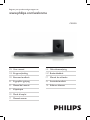 1
1
-
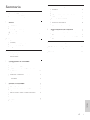 2
2
-
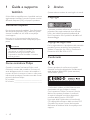 3
3
-
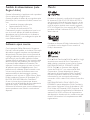 4
4
-
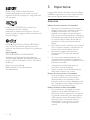 5
5
-
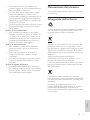 6
6
-
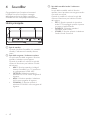 7
7
-
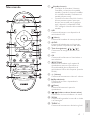 8
8
-
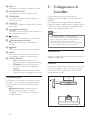 9
9
-
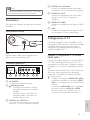 10
10
-
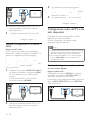 11
11
-
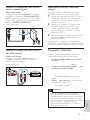 12
12
-
 13
13
-
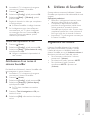 14
14
-
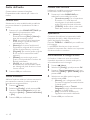 15
15
-
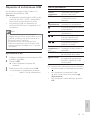 16
16
-
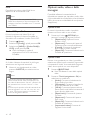 17
17
-
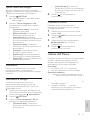 18
18
-
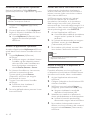 19
19
-
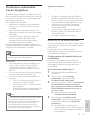 20
20
-
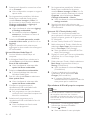 21
21
-
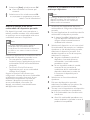 22
22
-
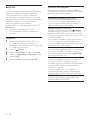 23
23
-
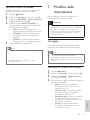 24
24
-
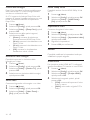 25
25
-
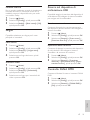 26
26
-
 27
27
-
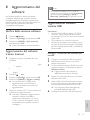 28
28
-
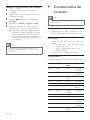 29
29
-
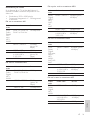 30
30
-
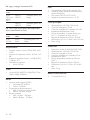 31
31
-
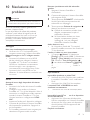 32
32
-
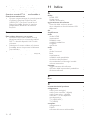 33
33
-
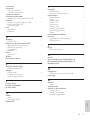 34
34
-
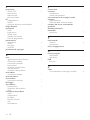 35
35
-
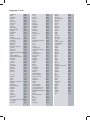 36
36
-
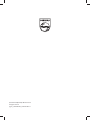 37
37
Philips CSS5123/12 Manuale utente
- Categoria
- Sistemi home cinema
- Tipo
- Manuale utente